安装 NodeJS
下载安装
Node.js 安装包及源码下载地址为:Node.js
经过测试,V20 LTS及之后的LTS版本能正常运行项目,建议优先安装
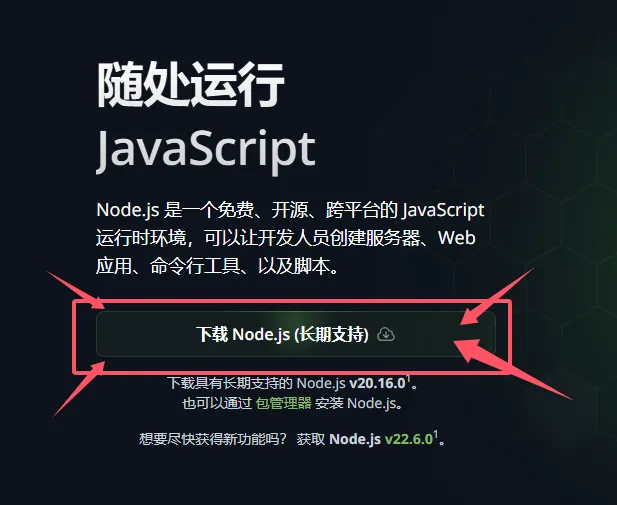
步骤 1 : 双击下载后的安装包,如下所示
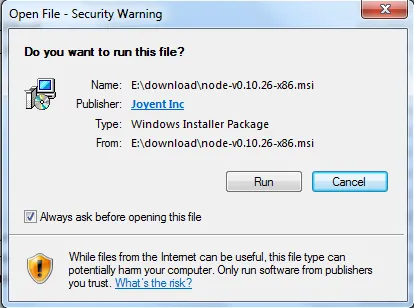
步骤 2 : 点击以上的Run(运行),将出现如下界面
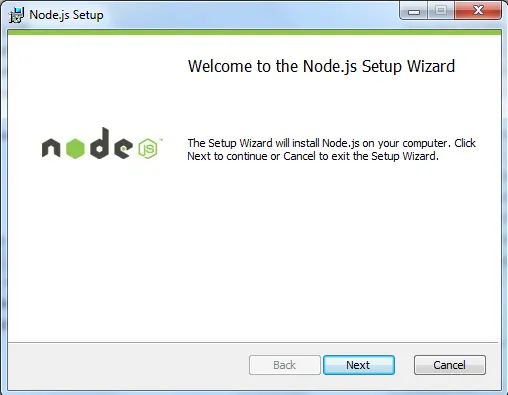
步骤 3 : 勾选接受协议选项,点击 next(下一步) 按钮
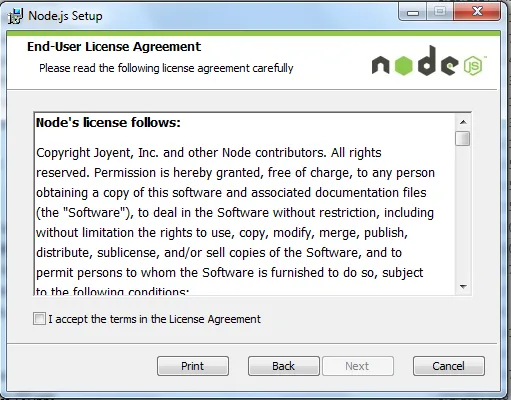
步骤 4 : Node.js默认安装目录为 C:\Program Files\nodejs\ ,并点击 next(下一步)
危险
默认装在系统盘!!!不要修改路径, 不要修改路径, 不要修改路径, 不要修改路径, 不要修改路径
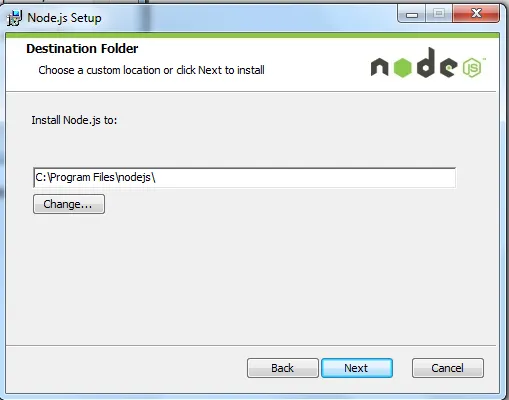
步骤 5 : 点击树形图标来选择你需要的安装模式 , 然后点击下一步 next(下一步)
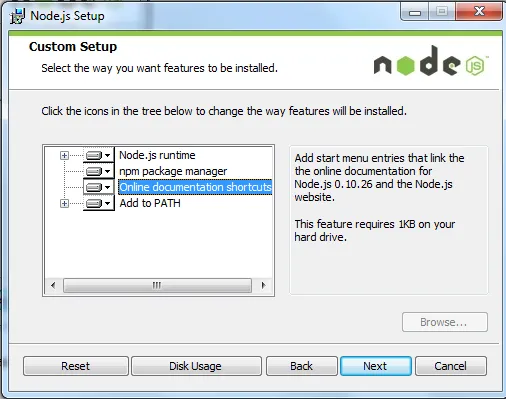
步骤 6 : 格外的扩展项
不需打勾,直接点击next(下一步):

步骤 7 : 点击 Install(安装) 开始安装Node.js。你也可以点击 Back(返回)来修改先前的配置。 然后并点击 next(下一步)
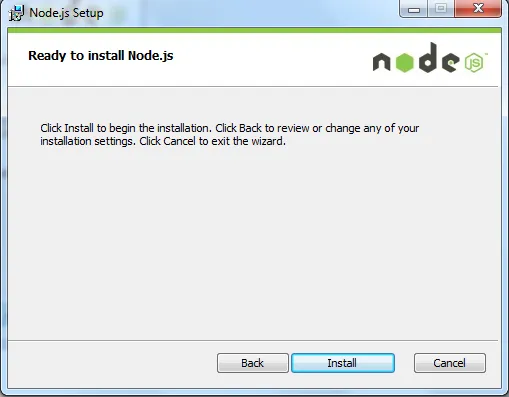
步骤 8 : 点击 Finish(完成)按钮退出安装向导
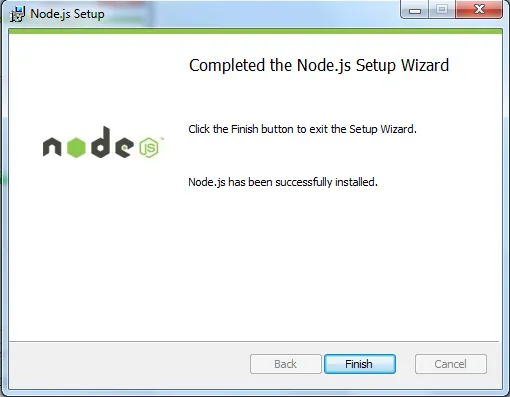
检测是否部署成功
检查Node.js版本,点击开始=》运行=》输入"cmd" => 输入命令"node -v"
快速调出运行界面快捷键:win+r
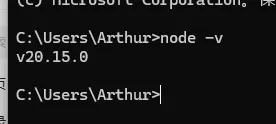
到这里恭喜你,成功部署NodeJs了。
提示
最后记得重启一下VSCode编辑器!! 才能在编辑器终端使用node和npm命令。